Как отправить отчет через сервис «1С-Отчетность»
Если вы подключены к сервису «1C-Отчетность», вы можете сдавать отчёты в контролирующие органы из программы 1С. В инструкции показываем, как отправить отчет в контролирующий орган из программы 1С.
Перед отправкой отчета, настройте сервис по инструкции: Как создать заявление на подключение 1С-Отчетность?
Пошаговая инструкция отправки отчета через 1С
Шаг 1. Сформируйте и заполните отчет
Шаг 2. Проверьте отчет на форматно-логические ошибки
В готовом отчете на верхней панели нажмите кнопку «Отправка», затем «Проверить в интернете».
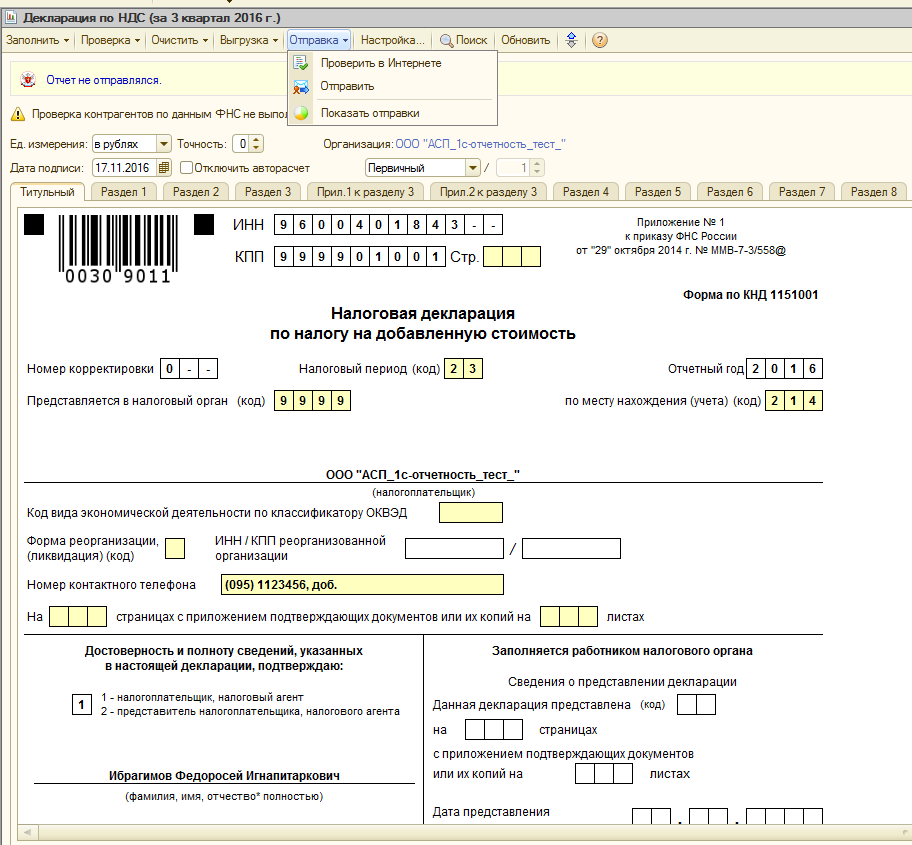
Рис. 1. Форматно-логическая проверка отчёта
Система проверит отчет через онлайн-сервис и выдаст протокол форматно-логического контроля.
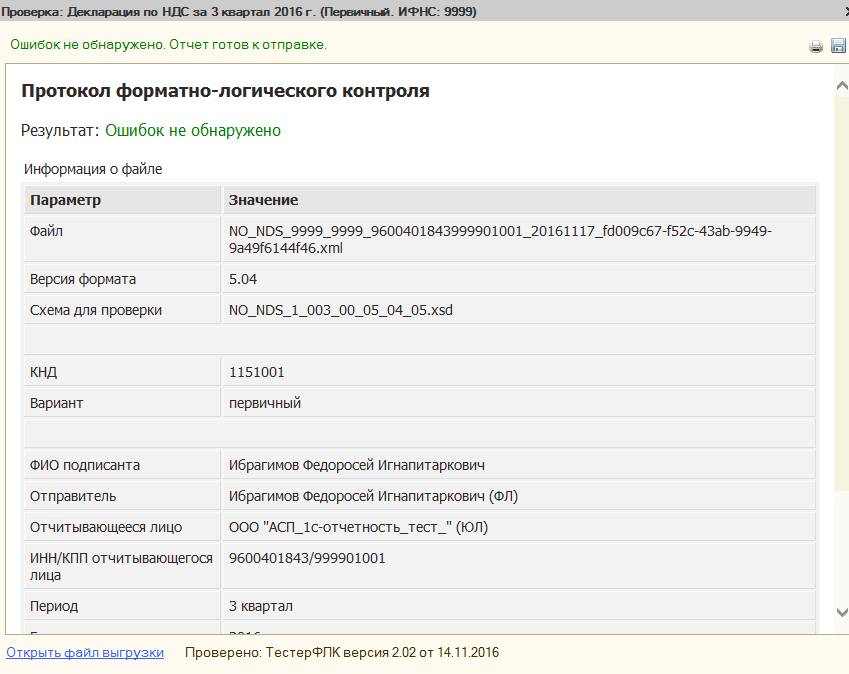
Рис. 2. Протокол форматно-логического контроля
Если ошибок не обнаружено, закройте окно с результатом проверки и переходите на следующий шаг отправки отчёта.
Шаг 3. Отправьте отчёт
Нажмите на кнопку в верхнем меню «Отправка», затем «Отправить».
Система выдаст предупреждение о готовности отправлять отчет. Если вы уверены в правильности заполнения отчета, поставьте курсор в пункт «Да, я уверен(а) в том, что отчет готов к представлению в налоговый орган» и нажмите «Продолжить».
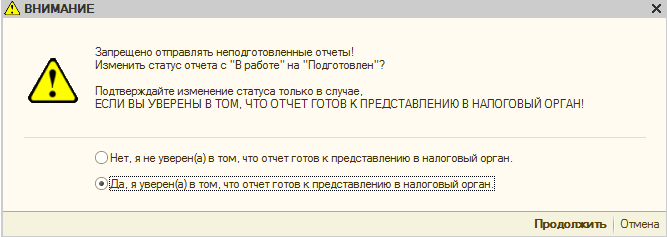
Рис. 3. Предупреждение о готовности отправлять отчет
После процедуры подписания и шифрования отчета, система выдаст в нижней части программы окно со служебным сообщением «Транспортный пакет сформирован, подписан и отправлен».
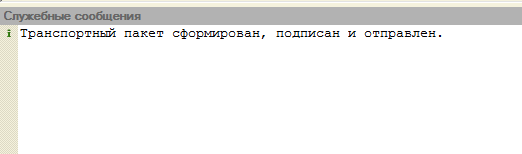
Рис. 4. Служебное сообщение
Шаг 4. Контролируйте статус отчёта
Статус отправки отчета можно контролировать через журнал обмена. Откройте обработку «Регламентированная отчетность» и в верхней панели нажмите на кнопку «Журнал обмена».
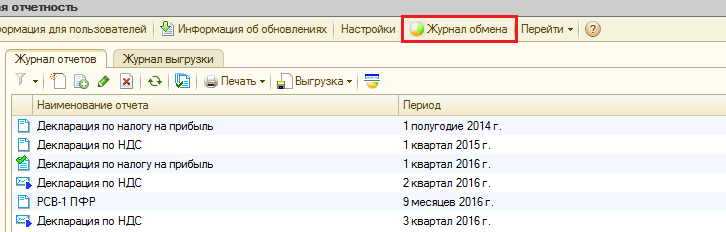
Рис. 5. Журнал отчетов
Шаг 5. Настройте журнал обмена
Чтобы получать статусы с оператора в локальную программу, настройте обмен данными с оператором. В «Журнале обмена», в левом верхнем углу, нажмите на кнопку «Обменяться».
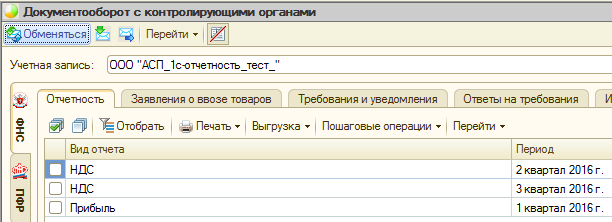
Рис. 6. Настройка документооборота с контролирующим органом
Если по отчету поступят извещения/результаты сдачи, дважды кликните на отправленный отчет для просмотра. В открытом отчёте показаны все этапы его отправки.
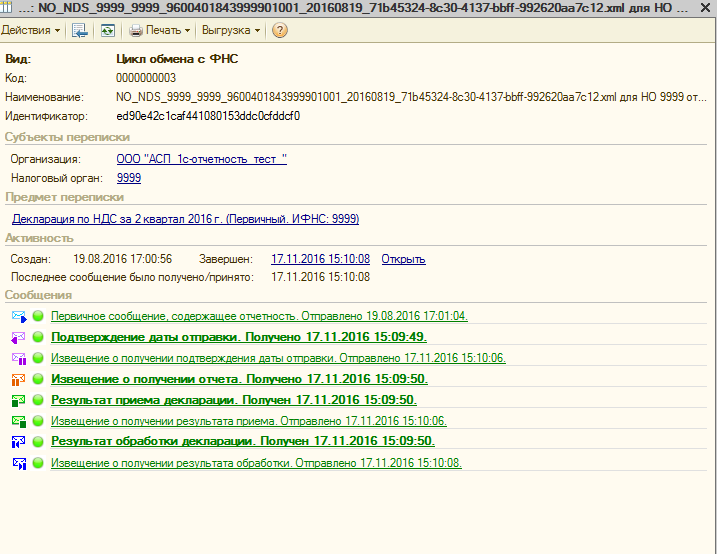
Рис. 7. Отправленный отчёт
Если нужно распечатать результаты сдачи отчетности, нажмите на верхней панели кнопку «Печать», затем пункт меню «Показать документы».
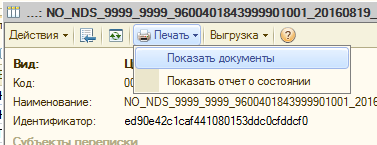
Рис. 8. Печать результата отчёта
В предварительном просмотре появятся документы, которые будут напечатаны. Штатными средствами 1С распечатайте документы.
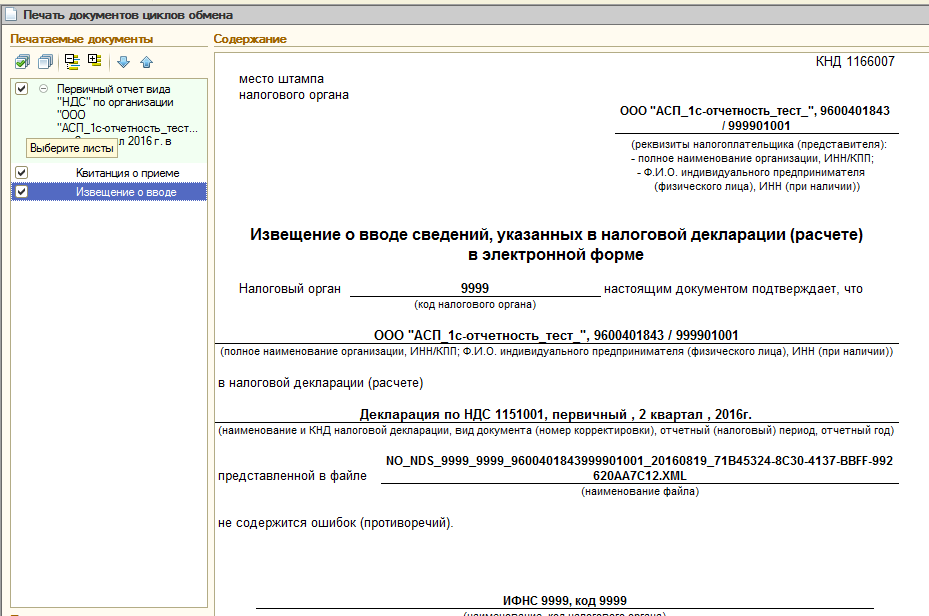
Рис. 9. Печать документов
Если при отправке отчета возникли ошибки, обратитесь в техническую поддержку.






